Hirdetés
Ó, jelszavak. Túl nehéz emlékezni, ha mind különböznek egymástól; túl bizonytalan, ha azonosak. Van-e valamilyen megkönnyebbülés?
Mint kiderül, van. Dave egyszer profilozott KeePass az online jelszavak biztonságához A Keepass használata az online számlák biztonságához Olvass tovább , és én a közelmúltban említettük KeePassX - Biztonságos jelszókezelés Linux és OS X rendszerekhez Olvass tovább ugyanazon alkalmazás, a KeePassX Linux / Mac verziója.
Ezen alkalmazások között jelszavakat tárolhat a Windows, Linux és Mac számítógépeken. Sajnos azonban a fájlokat egyszerre csak egy számítógépen tárolja.
Hacsak nem dob be egy kis Dropbox varázslatot.
Korábban már tárgyaltam egyedülálló és érdekes módszerek a Dropbox használatához 4 egyedi és hűvös módszer a Dropbox használatához Olvass tovább , rámutatva, hogy a Dropbox felhasználható bármilyen alkalmazás működésére az összes számítógépen. Kombinálja például a Dropbox és a KeePass programot, és a jelszavait biztonságosan tárolja minden számítógépén, amely a tulajdonában van - függetlenül az általuk használt operációs rendszertől!
Ezt a módszert használom a jelszavak szinkronizálására például az Ubuntu netbook, az iMac és a feleségem Windows laptopja között. Ez megkönnyíti számunkra, hogy emlékezzünk a különféle jelszavakra, amelyeket minden nap használnunk kell, anélkül, hogy veszélybe kerülnénk biztonságunkat.
1. lépés: Telepítse a KeePass / KeePassX
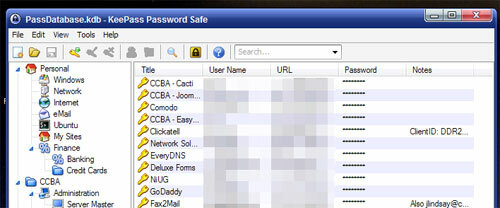
Nem hangzik nagyon nehéz, nemde? A Windows felhasználóknak egyszerűen oda kell fordulniuk a A KeyPass letöltési oldal és futtassa a futtatható telepítőt (vagy egyszerűen megragadhatja a hordozható alkalmazást, a preferenciától függően). Ne feledje, hogy a klasszikus verzió előnyösebb, ha szinkronizálni tervezi a Windows és egy másik operációs rendszer között.
A Mac felhasználóknak csak: Töltse le a KeePassX for Mac szoftvert majd végezze el a szokásos Mac telepítési táncot: húzza az ikont az Alkalmazások elemre, majd húzza onnan a dokkba.
Az Ubuntu felhasználóknak csak kattintson ide a KeePassX telepítéséhez. Más Linux disztribúciók felhasználóinak ellenőrizniük kell a csomagkezelőket a „keepassx” szempontjából, vagy ellenőrizniük kell őket A KeePassX letöltési oldala utasításokat.
Telepítse a megfelelő programokat a különféle számítógépekre. Kész? Jó; menjünk tovább.
2. lépés: A Dropbox beállítása
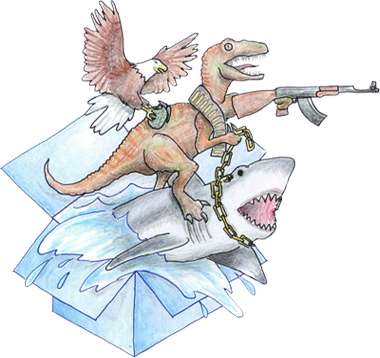
Mostantól telepítenie kell a Dropbox alkalmazást, feltételezve, hogy még nem használja ezt a nagyszerű alkalmazást. Csak indulj oda Dropbox az induláshoz. Telepítenie kell egy darab szoftvert és létre kell hoznia egy fiókot, de ha készen áll, akkor készen áll a fájlok szinkronizálására az összes számítógép között, gyorsan és egyszerűen. Telepítse a Dropbox-ot minden számítógépére, mindegyik azonos fiókkal!
Inkább egy alternatív szinkronizáló programot, mint például a SugarSync? Menj előre, és használd ezt helyette. Bármely program, amely gyorsan szinkronizálhatja számítógépeit, bárhol is van, tökéletesen működni fog ehhez.
3. lépés: Hozzon létre egy adatbázist a Dropbox-ban
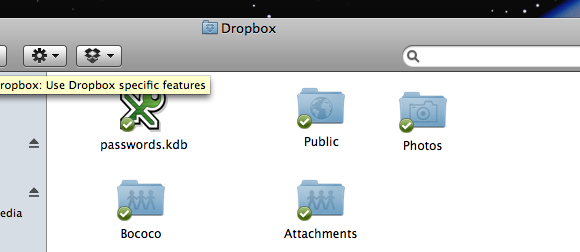
Most elkészítheti új KeyPass / KeyPassX adatbázisát. Csak indítsa el a KeePass verziót, és hozzon létre egy új adatbázist a Dropbox-ban.
Csak tartsa szem előtt: a KeyPassX nem tudja megnyitni az újabb KeePass fájlokat. Ez azt jelenti, hogy ha szinkronizálni szeretné a jelszavait egy Windows gépről egy Linux vagy Mac számítógépre, akkor ellenőriznie kell, hogy a KeePass Classic szoftvert használja-e a Windows gépen. További információkért olvassa el a KeePassX GYIK-ot.
Ezenkívül feltétlenül hozzon létre az adatbázist a Dropbox-ban. Ezzel biztosítható, hogy a KeyPass adatai minden számítógép között szinkronizálódjanak.
Ha ez megtörtént, menjen tovább, nyissa meg a fájlt a többi gépével, és könnyedén beállíthatja a jelszavak szinkronizálását. Feltétlenül olvassa el Dave cikke a KeePass-ról A Keepass használata az online számlák biztonságához Olvass tovább hogy megtanulja, hogyan lehet a legtöbbet kihozni ebből a szoftverből, és élvezze!
Van valamilyen javaslata ezen útmutató továbbfejlesztésére, vagy alternatív módszerek ugyanaz elérésére? Tudassa velünk az alábbi megjegyzésekben, hogy mindenki profitálhasson az Ön tudásából. Szintén nyugodtan tehet fel kérdéseket, mert szeretek válaszolni.
Justin Pot technológiai újságíró, portugáliai székhelyű, Oregon. Imádja a technológiát, az embereket és a természetet - és megpróbálja élvezni mindhárom lehetőségét. Jelenleg Twitter-en beszélgethet Justinnel.


